网上经常有人说有破解无线路由密码的无线网卡,不知道是不是真的!我们可以在路由里对MAC地址进行绑定,并在防火墙那里开启MAC地址过滤!那么即使是破解了WIFI的密码都是一样上不了网的!下面是小编给大家整理的一些有关设置无线路由器mac地址的方法,希望对大家有帮助!
设置无线路由器mac地址的方法当然先将路由器用网线连接到自己电脑了!并输入192.168.1.1(如果你的路由是其它的地址就要输入其它的啦!)打开登录界面,现在输入用户名和密码就能登录了!
2找到自己电脑的MAC地址;一般电脑的MAC地址在控制面板网络和 Internet网络连接那里的“本地连接”右键选择“状态”再点“详细信息”按钮,在弹出的窗口那里会看到“物理地址”条目就是MAC地址了!无线网卡的也是一样!
3找到自己手机的MAC地址:手机可以依次打开“设置/关于手机/WLAN MAC地址”就能看到我们手机 的MAC地址了!
4打开了可配置界面,那我们现在就到路由配置界面的“安全设置”选项那里的“防火墙设置”选项卡!在这里我们就把“开启防火墙”前的钩钩上,并在下面选择“开启MAC地址过滤”并选上“仅允许已设MAC地址列表中已启用的MAC地址访问Internet”;设置完成之后就点击“保存”!
5现在我们要到“MAC地址过滤”选项卡那里添加自己的设备的MAC地址啦!要不然连自己的手机和电脑都上不了网了!我们点击“添加新条目”选项卡,在弹出来的选项卡的MAC地址里填上自己电脑手机的MAC地址;描述那里是为了让我们区分是那个设备的MAC地址;状态选择“生效”然后点击“保存”;这样我们就成功添加了一个设备的MAC地址,有多少台设备我们就添加多少次!
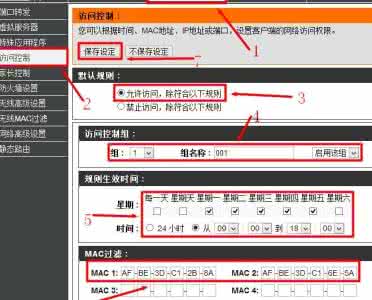
 爱华网
爱华网



